Kaip ištaisyti „Local_Rate_Limited“ klaidą „Pinterest“.
Šiame straipsnyje pabandysime išspręsti „Local_Rate_Limited“ klaidą, su kuria susiduria Pinterest vartotojai, norėdami pasiekti svetainę.

Pinterest naudotojai negali pasiekti svetainės, nes jie susiduria su klaida „Local_Rate_Limited“, kai jie nori pasiekti svetainę. Jei susiduriate su tokia problema, galite rasti sprendimą vadovaudamiesi pasiūlymais, kuriuos paliksime toliau.
Kas yra Pinterest Local_Rate_Limited klaida?
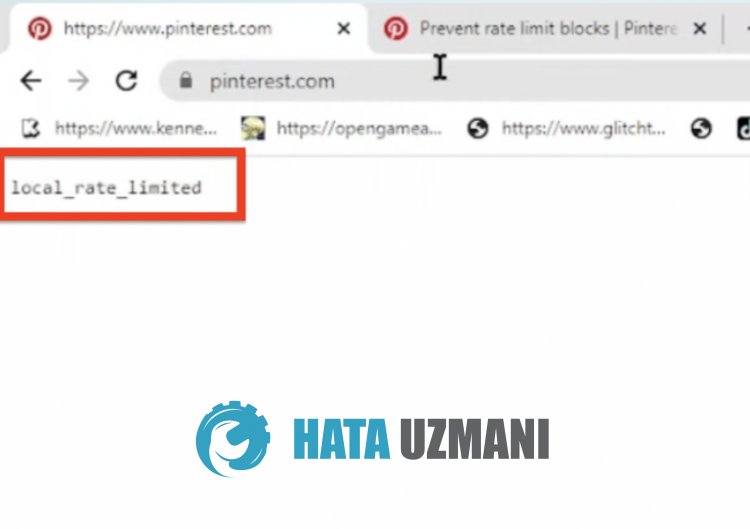
Šią klaidą dažniausiai sukelia žiniatinklio talpyklos problema, ribojanti vartotojų prieigą prie svetainės. Žinoma, su tokia klaida galime susidurti ne tik dėl šios problemos, bet ir dėl daugelio kitų problemų. Norėdami tai padaryti, mes pabandysime išspręsti problemą pateikdami keletą pasiūlymų.
Kaip ištaisyti Local_Rate_Limited klaidą Pinterest
1-) Išvalyti Pinterest talpyklą
Laikinojoje „Pinterest“ programos talpykloje esantys failai gali būti problemiški arba neteisingai įdiegti. Norėdami išspręsti šią problemą, galime ją pašalinti išvalę naršyklės talpyklą.
- Pirmiausia pasiekite „Pinterest“ puslapį.
- Dešiniuoju pelės mygtuku spustelėkite puslapį, į kurį atvykome, ir palieskite „Tikrinti“.
- Atidariusiame skydelyje spustelėkite Programa.
- Tada kairėje spustelėkite „Saugykla“.
- Baigę šį procesą slinkite žemyn skydeliu dešinėje ir spustelėkite mygtuką Išvalyti svetainės duomenis.
Atlikę operaciją galite patikrinti, ar problema išlieka, atnaujindami puslapį.
2-) Prisijunkite prie VPN
Jei anksčiau aprašytas procesas jums netinka, atsisiųskite bet kurį VPN papildinį, prisijunkite prie kitos vietos ir patikrinkite, ar problema išlieka.
3-) Išjungti papildinius
Rekomenduoju naršyklėje išjungti visus aktyvius papildinius. Taip yra todėl, kad kai kurie papildiniai gali neleisti algoritmui veikti. Norėdami tai padaryti, naršyklėje išjunkite visus aktyvius priedus, atnaujinkite puslapį ir patikrinkite, ar problema išlieka.
4-) Prisijunkite iš kitos naršyklės
Jei nė vienas iš šių procesų jums netinka, pagaliau galite patikrinti, ar „Pinterest“ programa veikia kitoje naršyklėje.
5-) Paleiskite „Microsoft Store“
Programą galite paleisti atsisiųsdami „Microsoft Store“ paskelbtą programos versiją ir atlikdami diegimo procesą. Norėdami atlikti šią operaciją, galite atlikti toliau nurodytus veiksmus.
- Paieškos pradžios ekrane įveskite „Microsoft Store“ ir atidarykite jį.
- Atidariusiame naujame lange įveskite „Pinterest“ ir ieškokite.
- Po šio proceso atsisiųskite „Pinterest“ programą ir atlikite diegimo procesą.
Užbaigę diegimo procesą, paleiskite programą ir patikrinkite, ar problema išlieka.
Taip, draugai, mes išsprendėme savo problemą šiuo pavadinimu. Jei problema išlieka, galite paklausti apie klaidas, su kuriomis susiduriate, apsilankę mūsų FORUM platformoje.
![Kaip ištaisyti „YouTube“ serverio [400] klaidą?](https://www.hatauzmani.com/uploads/images/202403/image_380x226_65f1745c66570.jpg)


















